เมื่อล้างเนื้อหาของถังรีไซเคิลของคุณคุณจะถูกขอให้ยืนยันดังต่อไปนี้ นี่คือการแก้ไขรีจิสทรีเพื่อปิดพรอมต์ใน Windows 7, 8 และ Windows 10 โดยใช้ NirCmd การแก้ไขรีจิสทรีนี้จะแทนที่คำสั่ง Empty Recycle Bin ในเมนูคลิกขวาและการดำเนินการกับปุ่ม ribbon ด้วย NirCmd เพื่อให้สามารถ Recycle Bin ได้อย่างเงียบ ๆ

ใช้ NirCmd เพื่อล้างถังรีไซเคิลอย่างเงียบ ๆ
1. ดาวน์โหลด NirCmd จาก Nirsoft
2. Unzip และย้าย NirCmd.exe ไปยังโฟลเดอร์ C: \ Windows
3. ดาวน์โหลด empty-bin-silent.zip และบันทึกลงในเดสก์ท็อป
4. แตกไฟล์ลงในโฟลเดอร์และเรียกใช้ไฟล์ empty-bin-silent.reg
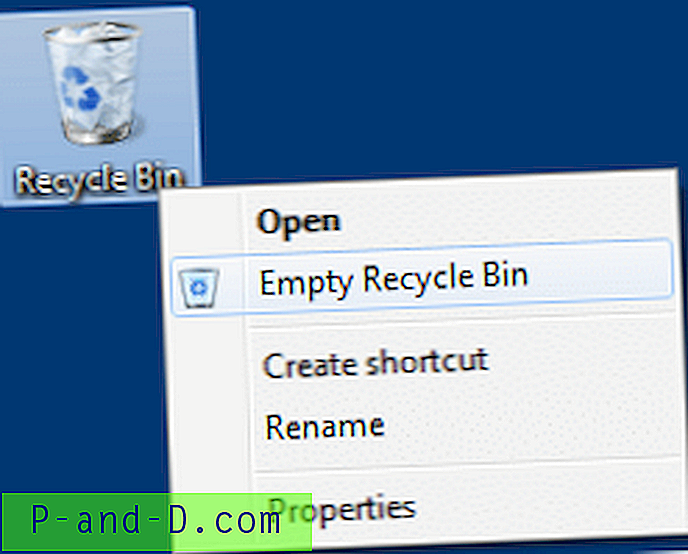
สิ่งนี้จะแทนที่คำสั่ง Empty Recycle Bin ด้วย NirCmd.exe emptybin บรรทัดคำสั่ง ทีนี้การล้างข้อมูลในถังรีไซเคิลจากเมนูคลิกขวาไม่ควรแสดงข้อความใด ๆ นอกจากนี้ยังมีไฟล์เลิกทำ REG ที่อยู่ในไฟล์ zip ด้านบน ดังที่ได้กล่าวมาแล้วการแก้ไขนี้ใช้งานได้ใน Windows 10 เช่นกัน
เนื้อหาของไฟล์ REG
Windows Registry Editor Version 5.00
[HKEY_CURRENT_USER\Software\Classes\CLSID\{645FF040-5081-101B-9F08-00AA002F954E}\shell\empty\command] "DelegateExecute"="" @="nircmd.exe emptybin"
Windows 10 - ปุ่ม Recycle Bin ที่ว่างเปล่าใน Explorer
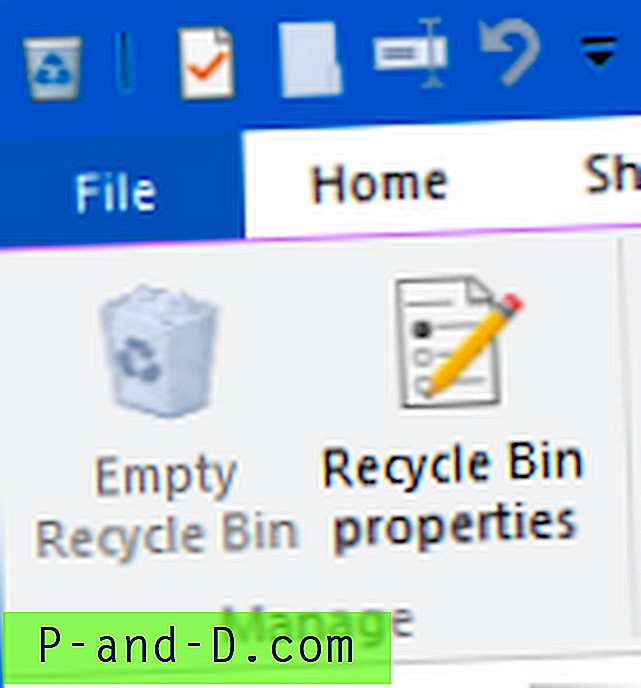
การแก้ไขด้านบนไม่ทำงานหากคุณใช้ปุ่ม Empty Recycle Bin ใน ribbon หากต้องการเรียกใช้ NirCmd เมื่อคุณคลิกปุ่ม Ribbon ให้ใช้การแก้ไขรีจิสทรีต่อไปนี้ สมมติว่าคุณดาวน์โหลด NirCmd และแตก NirCmd.exe ไปยังไดเรกทอรี Windows ของคุณแล้วให้ทำตามขั้นตอนเหล่านี้
แทนที่คำสั่ง Empty Recycle Bin Ribbon ใน Registry
1. เริ่ม Regedit.exe และไปที่สาขาต่อไปนี้:
HKEY_LOCAL_MACHINE \ SOFTWARE \ Microsoft \ Windows \ CurrentVersion \ Explorer \ CommandStore \ shell \ Windows.RecycleBin.Empty \ คำสั่ง
2. ส่งออกสาขาไปยังไฟล์ REG
3. เป็นเจ้าของสาขารีจิสทรีและกำหนดสิทธิ์ในการเข้าถึงแบบเต็ม
4. ดับเบิลคลิก (default) และตั้งค่าข้อมูลดังต่อไปนี้:
nircmd.exe emptybin
5. เปลี่ยนชื่อ DelegateExecute เป็น DelegateExecute.OLD
6. ออกจาก Registry Editor
ตอนนี้ทุกครั้งที่คุณคลิกปุ่มถังรีไซเคิลที่ว่างเปล่าใน Ribbon มันจะล้างเนื้อหาทันทีโดยใช้ NirCmd โดยไม่ต้องขอการยืนยันใด ๆ
การใช้สคริปต์ (เป็นทางเลือก): ปิดถังรีไซเคิลโดยอัตโนมัติหลังจากการล้าง
ในขั้นตอนที่ 4 ข้างต้นคุณสามารถพูดถึง Vbscript ที่กำหนดเองซึ่งเรียกใช้งานเพิ่มเติมหลังจากล้างถังรีไซเคิล ตัวอย่างเช่นในการปิดถังรีไซเคิลโดยอัตโนมัติหลังจากล้างเนื้อหาคุณสามารถเขียนสคริปต์เช่นนี้
Set WshShell = CreateObject("Wscript.Shell") WshShell.Run "nircmd.exe emptybin",, true Wscript.Sleep 500 WshShell.SendKeys "^w" Set WshShell = Nothing สคริปต์ด้านบนส่งการกดแป้น Ctrl + w เพื่อปิดหน้าต่างถังรีไซเคิลหลังจากล้างเนื้อหา บันทึกสคริปต์ไปยังไดเรกทอรี Windows ของคุณและตั้งชื่อเป็น emptybin.vbs จากนั้นในขั้นตอนที่ 4 ด้านบนให้ตั้งค่าข้อมูลค่า (default) ดังนี้
wscript.exe c: \ windows \ emptybin.vbs
แค่นั้นแหละ.




![[แก้ไข] Mouse Scroll ไม่ทำงานในเมนู Start แอพทั้งหมดใน Windows 10](http://p-and-d.com/img/microsoft/923/mouse-scroll-not-working-start-menu-all-apps-windows-10.jpg)
